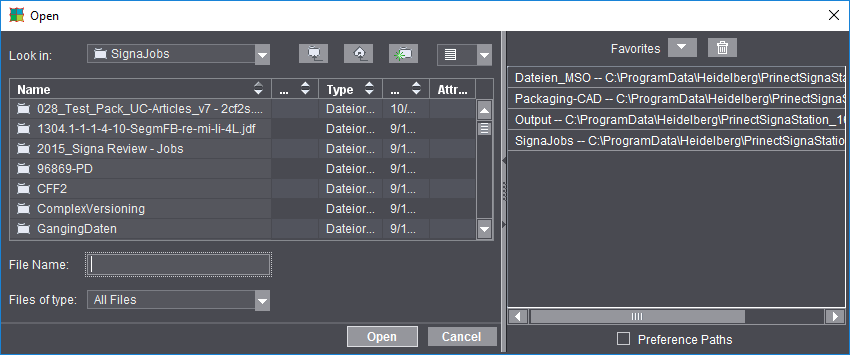
Prinect Signa Station의 "파일" 메뉴를 호출하면 선택 창이 나타납니다. 두 가지의 서로 다른 변형이 가능합니다. 두 번째 변형인 "브라우저로 열기..."에 대한 자세한 설명은 브라우저로 열기... 를 참조하십시오.
작업을 열길 원하면, 아래의 창이 나타납니다:
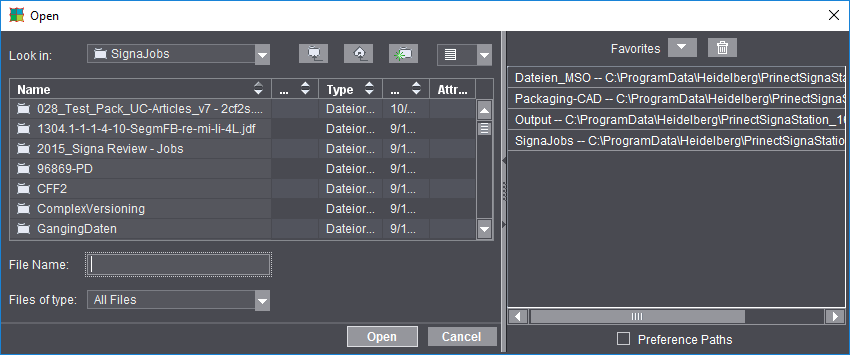
주: 즐겨찾기 영역이 표시될 수 있으려면 창에 특정 최소 너비를 지정해야 합니다. 창을 충분히 넓게 끌어 당겼으면 즐겨찾기 영역의 크기를 특정 한계 내에서 나누기 창(SplitPane)을 마우스로 이동하여 변경할 수 있습니다. 나누기 창의 화살표 기호를 클릭하면 선택적으로 브라우저 목록이나 즐겨찾기 영역을 숨기거나 표시할 수 있습니다.
아래의 즐겨찾기 영역에서 "기본 설정에서 경로" 옵션을 사용 설정하면 자동으로 중요한 폴더를 선택할 수 있습니다.
여기서 작업을 선택하고 열 수 있습니다. 버튼을 통해 폴더에서 구할 수 있고, 새 폴더를 작성하고 또는 다른 폴더 레이어로 옮길 수도 있습니다.
편집하기 위해 하나 또는 여러 작업 파일을 열 수 있습니다. 그런 다음 작업 변경을 하기 위한 필요한 모든 도구를 사용할 수 있습니다.
Prinect Signa Station 1.0(*.sdf) 버전 파일, 변환된 Signastation 버전 9 파일(*.sg9), JDF 파일(*.jdf) 및 ZIP 파일을(*.zip) 열 수 있습니다.
또는 즐겨 사용하는 폴더를 정하고자 하면, 오른쪽 화살표에 클릭하십시오.
"열기" 대화상자에서는 디렉토리 경로를 즐겨찾기로 저장할 수 있는 옵션을 제공합니다.
이 기능은 매우 유용하며 시간을 절약해 줍니다. 필요한 파일이 있는 경로는 더 이상 시간이 많이 소요되게 검색할 필요가 없습니다.
아래의 즐겨찾기 영역에서 "기본 설정에서 경로" 옵션을 사용 설정하면 자동으로 중요한 폴더를 선택할 수 있습니다. 다른 폴더를 정의하려면 다음과 같이 수행하십시오.
수행 방법
1.창의 오른쪽에 있는 화살표를 엽니다.
2.모든 임의의 경로도 검색하고 "즐겨찾기" 버튼을 클릭하여 저장할 수 있습니다. 경로는 더블 클릭하여 열 수 있습니다.
3.경로를 선택하고 "휴지통" 버튼을 클릭하여 필요하지 않은 경로를 삭제할 수 있습니다.
선택 창은 Prinect Signa Station의 "파일" 메뉴에서 호출할 때 작업 브라우저 또는 어셈블리 검사기의 "CAD 사본(1up)에서 새로운 어셈블리 블록을 생성" 버튼을 호출하여 CAD 브라우저로 나타납니다.
"브라우저"는 일반 "열기" 대화상자보다 열려는 파일에 대해 훨씬 더 많은 정보를 나타냅니다. 다양한 정렬 순서(예: "작업 모드"별)를 정의할 수 있습니다. 이에 대한 내용은 다음의 스크린샷을 참조하십시오.
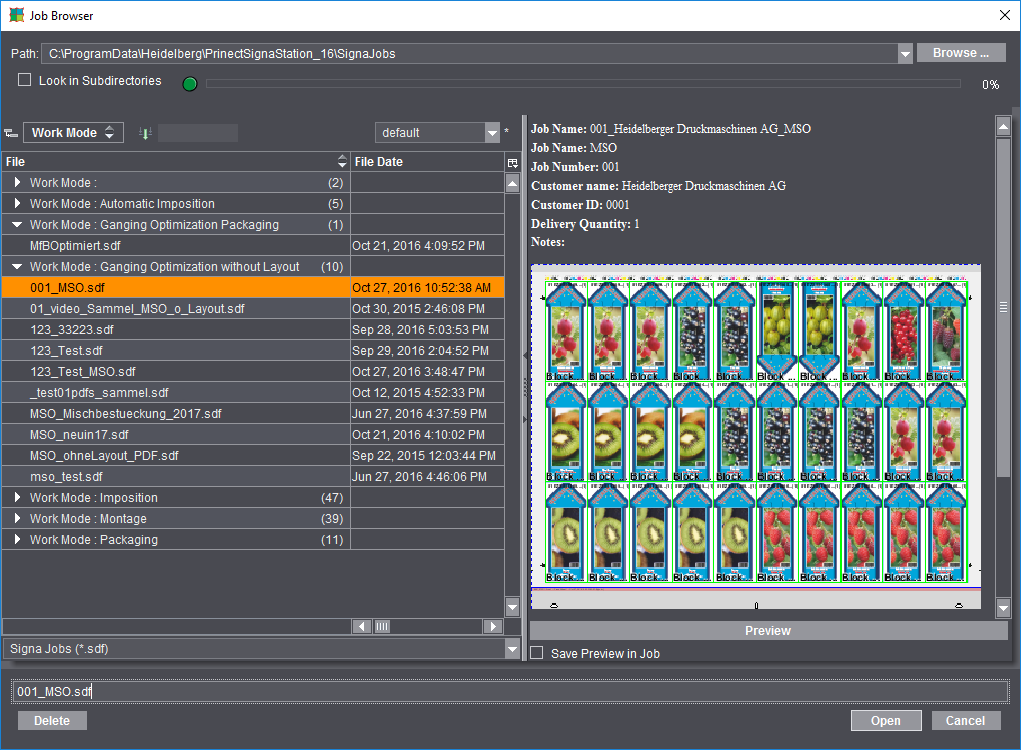
하나 또는 여러 파일을 편집하기 위해 열 수 있습니다. "브라우저"에서는 기존 파일을 자세하게 나타내며 특정 파일의 검색을 용이하게 해 줍니다.
작업을 클릭하고 "삭제" 버튼을 누르면 기존 작업을 삭제할 수 있습니다.
작업 브라우저에서 Prinect Signa Station 1.0(*.sdf) 이상 버전 파일, 변환된 Signastation 버전 9 파일(*.sg9), JDF 파일(*.jdf) 및 ZIP 파일을(*.zip) 열 수 있습니다.
작업은 속성(매개변수)별로 정렬(그룹화)할 수 있습니다. 자세한 내용은 아래의 설명을 참조하십시오.
표시하려는 속성의 선택사항이 다음과 같이 지정됩니다.
1.오른쪽 마우스로 "굵게" 표시된 매개변수 목록을 클릭하십시오.
2."조절..."을 선택합니다. 적합한 속성의 목록이 표시됩니다. 속성 앞에 있는 확인 상자에 "클릭"하여 표시를 선택하거나 선택 해제할 수 있습니다.
3."OK"로 창을 확인하십시오.
파일의 큰 리스트를 명확하게 표시하기 위하여, 파일 속성에 따라 목록을 그룹화할 수 있습니다.
1.속성은 목록의 최상위 표-열에 굵게 표시됩니다.
2.속성에 따라 목록을 그룹화하려면 해당되는 열 제목을 클릭하고 왼쪽 마우스 키를 누른 채로 "끌어 놓기(Drag & Drop)"를 통해 목록 위에 있는 "그룹" 명칭의 기호로 끌어 놓습니다.
3.선택된 열의 동일한 속성을 가진 모든 파일은 그 결과로 한 그룹으로 파악됩니다.
4.파악된 그룹은 "열린-리스트"로 도표에 표시되고 매개변수는 분류된 후 분류 아이콘 옆 란에 표시됩니다. 분류된 리스트에는 작은 화살표-아이콘이 포함되어 있습니다.
5.이 아이콘을 클릭해서 열면 그 그룹을 열 수 있습니다. 다음의 스크린샷에는 "작동 모드" 매개변수로 분류되었습니다. 다양한 모드의 모든 작업이 별도로 표시됩니다.

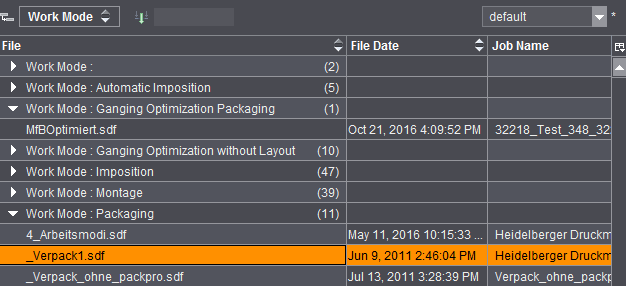
주: 열-제목에서 각 그룹의 정렬을 오름차순과 내림차순 간에 전환할 수 있습니다. 분류-매개변수 옆에 있는 작은 위로 및 아래로 화살표를 클릭하십시오.
6.이제 리스트를 계속 분류하기 위하여 다른 매개변수를 선택할 수 있습니다. 이를 위하여 다음 제목열을 선택하고 분류-아이콘으로 끌어가십시오. 이 새로운 매개 변수는 새로운 메인 분류 단계가 됩니다.
7.분류 단계는 분류-아이콘 옆란에도 표시됩니다. 최상의 분류 단계는 항상 가장 좌측에 있습니다. 필요한 경우 다른 분류 단계를 만들 수 있습니다.
8.선택된 분류 단계가 더 이상 유효하지 않다고 판단한 경우 분류를 단계적으로 되돌릴 수 있습니다. 이를 위하여 분류-아이콘 옆에 표시된 임의의 매개 변수 란을 선택하여 끌어서 도표 제목의 영역으로 다시 가져다 놓으십시오. 이 때에 분류 단계의 순서는 무관합니다.
이 매개변수에 대한 분류는 다시 취소되고 매개변수 값은 다시 도표열로 표시됩니다. 이 방법으로 분류 작업을 모두 다시 취소할 수 있습니다.
"파일 > 새로 만들기"를 선택하거나 "새로 만들기" 버튼을 클릭하여 워크플로 표시줄을 이용하여 새 작업 만들기를 시작합니다. 자세한 내용은 워크플로 표시줄에 대한 기본 사항을 참조하십시오.